itunes怎么用啊-itunes使用步骤
2024-10-07 338 185

itunes 是苹果公司推出的一款数字媒体播放应用程序,用于购买、播放和管理数字音乐、视频、播客等内容。以下是一些基本的 iTunes 使用步骤:
1. **安装 iTunes**:
- 下载 iTunes 安装包,并按照提示进行安装。
- 安装完成后,打开 iTunes 软件。
2. **连接设备**:
- 使用 USB 数据线将你的苹果设备(如 iPhone、iPad)连接到电脑。
- iTunes 会自动识别设备,并在界面上显示设备图标。
3. **同步内容**:
- 在 iTunes 中,点击左上角的设备图标,进入设备管理界面。
- 选择你要同步的内容,如音乐、视频、应用程序等。
- 勾选相应的选项,并点击“应用”或“同步”按钮,将内容同步到设备上。
4. **备份设备**:
- 在设备管理界面,选择“备份”选项。
- 点击“立即备份”按钮,将设备的数据备份到电脑上。
- 你可以选择加密备份,以保存更多数据。
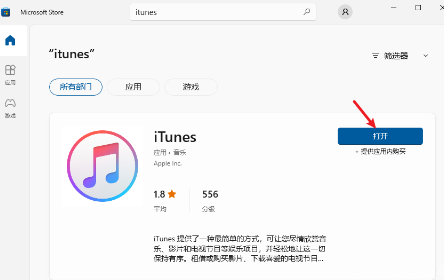
5. **恢复备份**:
- 在设备管理界面,选择“恢复备份”选项。
- 选择你要恢复的备份文件,点击“恢复”按钮,将备份数据恢复到设备上。
6. **购买和下载内容**:
- 在 iTunes 中,点击“iTunes Store”按钮,进入在线商店。
- 搜索并选择你要购买的内容,点击“购买”按钮。
- 下载完成后,内容会自动同步到你的设备上。
7. **管理音乐和视频**:
- 在 iTunes 中,你可以添加、删除、整理你的音乐和视频库。
- 使用搜索功能查找特定内容,创建播放列表,编辑歌曲信息等。
8. **同步照片**:
- 在设备管理界面,选择“照片”选项。
- 勾选“同步照片”选项,并选择你要同步的照片文件夹。
- 点击“应用”按钮,将照片同步到设备上。
9. **更新设备软件**:
- 在设备管理界面,选择“摘要”选项。
- 如果有可用的软件更新,点击“更新”按钮,下载并安装最新版本的 iOS 或 iPadOS。
10. **使用铃声**:
- 在 iTunes 中,点击“铃声”选项。
- 添加你喜欢的铃声文件,或将音乐片段转换为铃声。
- 将铃声同步到设备上,并在设备的设置中选择使用。
这些是 iTunes 的一些基本使用方法。根据不同的需求,你还可以探索更多的功能和设置。
本文转载自互联网,如有侵权,联系删除








